Hallo Pebisnis,
Pada panduan kali ini akan dijelaskan cara Simpan Draft dan Open Draft pada Beepos Desktop.
Fungsi simpan draft adalah untuk menyimpan transaksi penjualan sementara atau disimpan sebagai draft, artinya belum selesai secara keseluruhan dan belum terjadi transaksi penjualan. Berikut Contoh kasus simpan transaksi draft.
Pada kasir sedang ada antrian panjang, customer A sudah waktunya untuk diinputkan penjualannya, namun tiba-tiba customer A tersebut ingin mengambil barang lain. Dan karena antrian panjang, Customer B ingin dilayani terlebih dahulu. Untuk inputan transaksi Customer A tadi bisa disimpan sebagai draft terlebih dahulu, agar item-item yang sudah diinput tidak hilang dan tidak input ulang item dari awal, yang mana transaksi penjualan dari customer A tersebut bisa dilanjutkan nanti jika customer A sudah datang (open draft).
Berikut ini langkah-langkahnya:
A. Simpan Draft
1. Ketika sedang input item-item nya, maka silahkan klik tombol |Draft| untuk menyimpan transaksi sebagai draft.
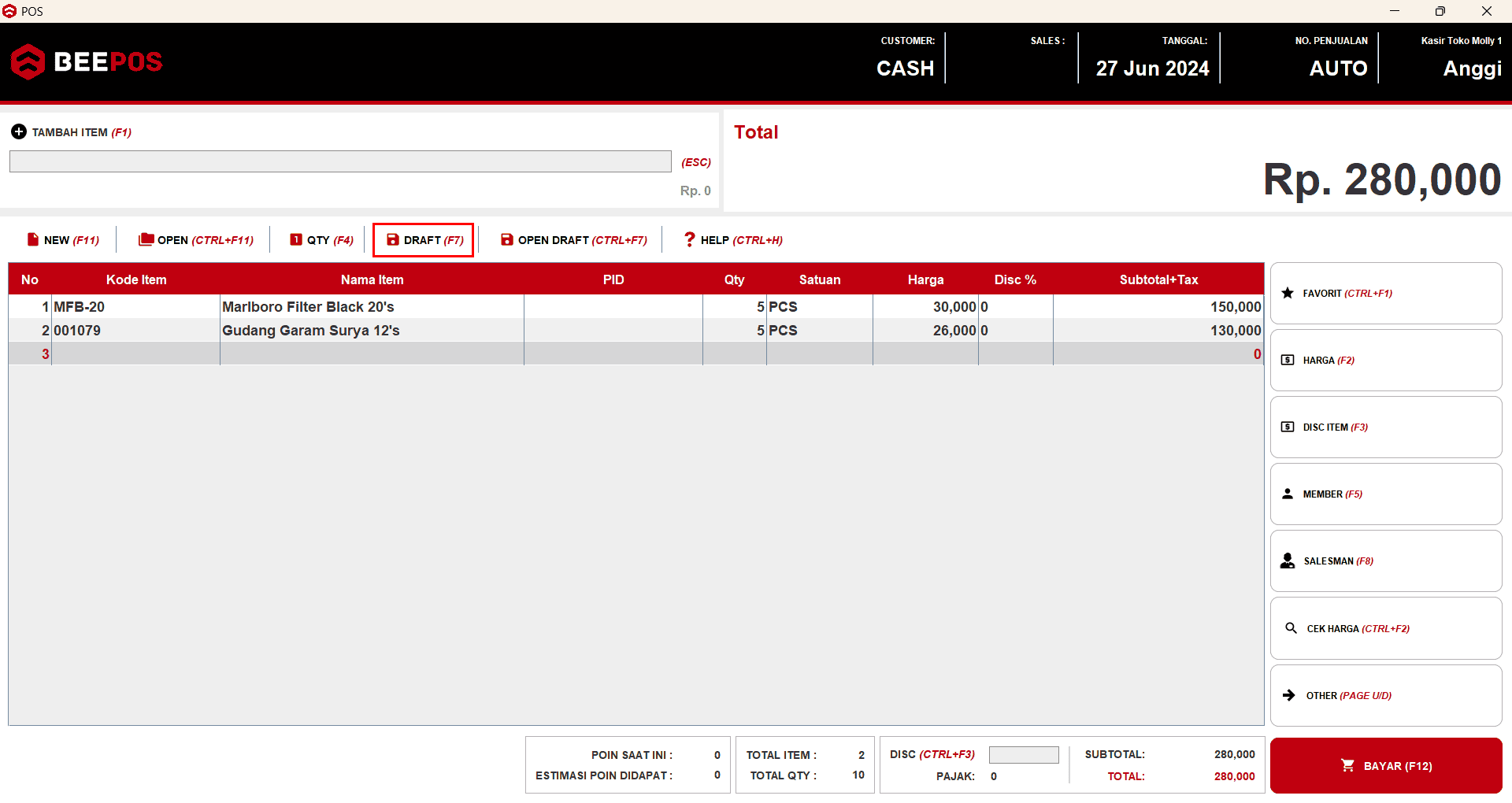
Gambar 1. Pilih Simpan Draft
2. Kemudian akan muncul pop-up simpan draft, silahkan input keterangan bila perlu, dan Klik |OK|.
3. Setelah penjualan disimpan sebagai draft, anda bisa inputkan penjualan baru terlebih dahulu.
B. Open Draft
1. Klik tombol |Open Draft| untuk melanjutkan transaksi penjualan draft yang ingin dilanjutkan.
2. Pilih nomor transaksi yang ingin dilanjutkan, lalu klik 2x ata bisa klik |OK|.
3. Lanjutkan input transaksi yang belum selesai sebelumnya, kemudian klik |Bayar|.
4. Masukkan nominal pembayaran kemudian klik |ADD| dan |SAVE|.
Perhatian :
Mungkin dalam berjalannya waktu terdapat gambar atau alur yang tidak sesuai dengan Beecloud/Beepos/Beeaccounting yang anda gunakan, hal ini disebabkan karena adanya update pada program. Laporkan pada kami jika anda menemukan adanya ketidak sesuaian.

